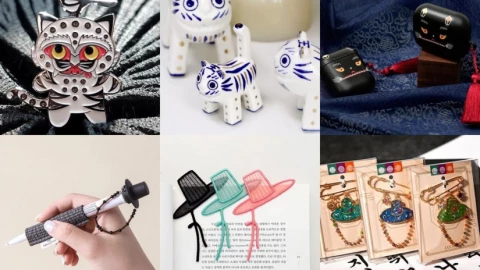myle.vnreview
Writer
Điện thoại cũ nói chung hay iPhone cũ nói riêng là những sản phẩm đã qua sử dụng với nhiều tình trạng khác nhau khiến bạn không biết chất lượng ra sao và rất khó có thể kiểm tra nó. Bài viết dưới đây sẽ hướng dẫn cho bạn cách kiểm tra iPhone cũ trước khi mua mà vẫn đảm bảo có được chiếc iPhone như iPhone 14, iPhone 15 chất lượng tốt nhất. Cùng theo dõi nhé!

Mở ứng dụng Cài đặt (Settings) > Vào mục Cài đặt chung (General) > Chọn mục Giới thiệu (About).
Tại đây, bạn sẽ thấy số Seri cùng với các thông tin quan trọng khác như Số máy, IMEI, tình trạng bảo hành và dung lượng bộ nhớ. Sử dụng số Seri này, bạn có thể tra cứu trên trang web của Apple hoặc các công cụ hỗ trợ để kiểm tra chi tiết lịch sử thiết bị.
Bạn cần kiểm tra cẩn thận hình thức của máy, để ý tới 4 góc viền của điện thoại xem có bị bóp méo, xước, mặt sau có bị lõm do va đập không.
Tiếp đó, bạn chuyển hình nền thành màu trắng để kiểm tra xem có vết ố hay có xảy ra hiện tượng "âm ảnh".
Để kiểm tra màn hình iPhone đã bị thay chưa, các bạn lấy 1 đoạn băng dính trắng dán lên màn hình. Nếu bạn nhấc miếng băng dính lên mà không ăn lắm là màn hình chuẩn, còn nếu khó để bóc băng dính ra khỏi màn hình thì rất có thể màn hình đã bị thay.
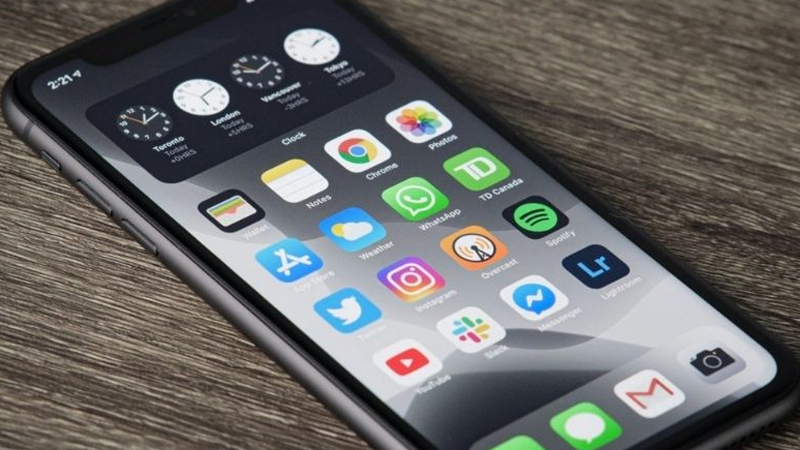
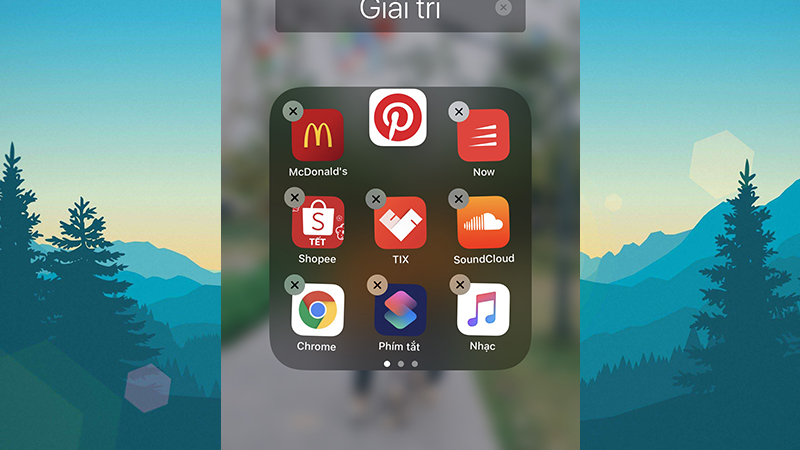
Kiểm tra cảm ứng màn hình iPhone

Kiểm tra phím Home và âm lượng
Để kiểm tra iCloud, bạn hãy khôi phục cài đặt gốc iPhone bằng cách:
Bước 1: Vào Cài đặt > Chọn Cài đặt chung.
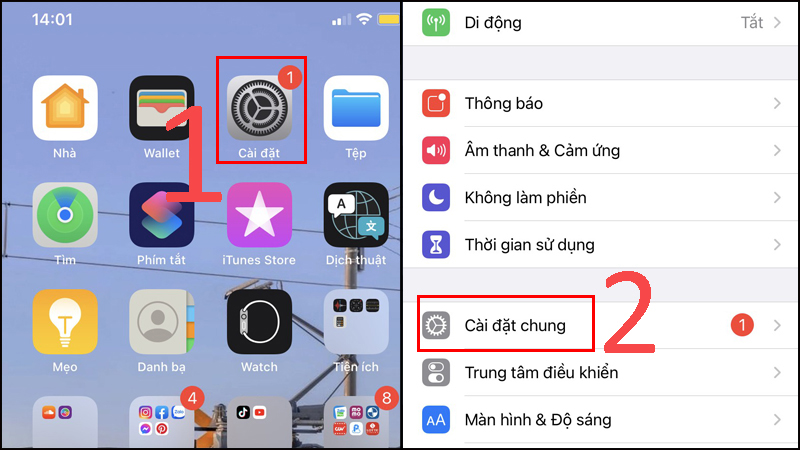
Vào Cài đặt và chọn Cài đặt chung
Bước 2: Chọn Đặt lại > Nhấn vào Xóa tất cả nội dung và cài đặt > Lựa chọn Sao lưu rồi xóa hoặc Xóa bây giờ.
- Sao lưu hoặc xóa: Dữ liệu trên iPhone của bạn sẽ được lưu lại trên iCloud.
- Xóa bây giờ: Xóa ngay mà không cập nhật bản sao lưu. Như vậy, dữ liệu của bạn có thể bị mất.
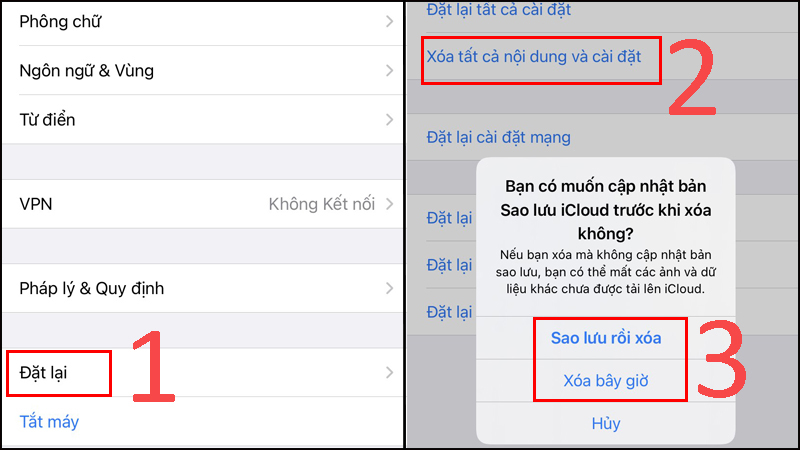
Nhấn vào Xóa tất cả nội dung và cài đặt
Cách 1: Bạn có thể mở trình gọi điện và nhập cú pháp *#06# để nhận được IMEI iPhone.
Cách 2: Trên iPhone, bạn hãy tiến hành truy cập vào Cài đặt > Cài đặt chung > Giới thiệu sau đó kéo xuống tìm mục IMEI để kiểm tra.
Tiếp đó, để kiểm tra cảm biến, các bạn vẫn để điện thoại đang gọi như vậy và dùng tay che đi phần cảm biến nếu màn hình tắt đi, mở ra màn hình trở lại bình thường có nghĩa là cảm biến ánh sáng hoạt động tốt.
- Bật nhạc hoặc video để kiểm tra tình trạng loa ngoài.
- Sử dụng ứng dụng chụp ảnh, kiểm tra chất lượng camera trước, camera sau, khả năng tự lấy nét để đảm bảo camera hoạt động tốt.
- Cắm các phụ kiện của máy như: Cáp sạc, củ sạc, tai nghe,... xem có hoạt động bình thường hay không.
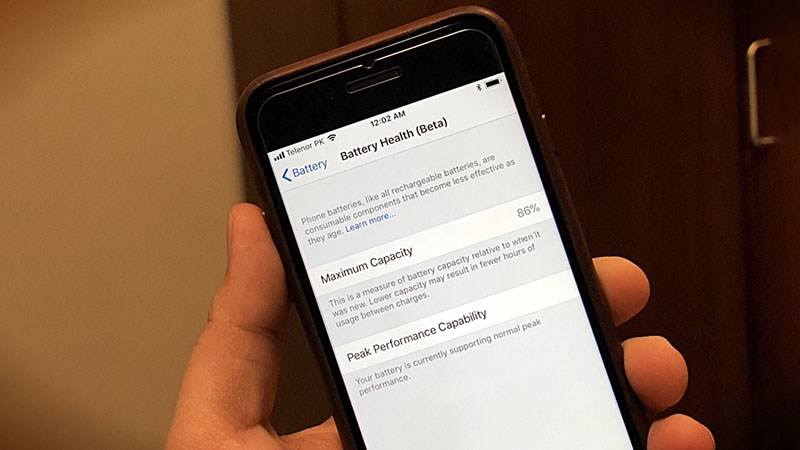
Kiểm tra dung lượng pin trên iPhone

1. Tại sao bạn nên kiểm tra iPhone cũ trước khi mua?
Khi mua bất kì thiết bị nào đã qua sử dụng, kể cả iPhone thì đều tiềm ẩn những rủi ro về chất lượng sản phẩm. Vì vậy, bạn phải thật cẩn thận kiểm tra iPhone cũ trước khi mua để tránh được các nguy cơ máy hỏng hóc, hàng dựng, hàng bị thay thế linh kiện,… giúp bạn có thể yên tâm hơn khi mua lại iPhone cũ những vẫn đạt được chất lượng tốt nhất.2. Cách kiểm tra iPhone cũ chi tiết trước khi mua
Kiểm tra số series number
Việc check iPhone qua Seri (Serial Number) của iPhone giúp bạn xác định xem chiếc iPhone cũ định mua có từng được sửa chữa hoặc thay thế linh kiện hay không, bởi lịch sử sửa chữa của iPhone được liên kết trực tiếp với số Seri này. Dưới đây là các bước thực hiện kiểm tra:Mở ứng dụng Cài đặt (Settings) > Vào mục Cài đặt chung (General) > Chọn mục Giới thiệu (About).
Tại đây, bạn sẽ thấy số Seri cùng với các thông tin quan trọng khác như Số máy, IMEI, tình trạng bảo hành và dung lượng bộ nhớ. Sử dụng số Seri này, bạn có thể tra cứu trên trang web của Apple hoặc các công cụ hỗ trợ để kiểm tra chi tiết lịch sử thiết bị.
Kiểm tra hình thức bên ngoài
Kiểm tra hình thức bên ngoài như mặt trước, mặt sau, khung viền. Hình thức bên ngoài là điều đầu tiên mà người mua điện thoại iPhone cũ quan tâm.Bạn cần kiểm tra cẩn thận hình thức của máy, để ý tới 4 góc viền của điện thoại xem có bị bóp méo, xước, mặt sau có bị lõm do va đập không.
Kiểm tra màn hình iPhone
Để kiểm tra màn hình iPhone, bạn hãy thử đặt hình nền của iPhone sang màu đen xem màn hình có bị hở sáng hay không.Tiếp đó, bạn chuyển hình nền thành màu trắng để kiểm tra xem có vết ố hay có xảy ra hiện tượng "âm ảnh".
Để kiểm tra màn hình iPhone đã bị thay chưa, các bạn lấy 1 đoạn băng dính trắng dán lên màn hình. Nếu bạn nhấc miếng băng dính lên mà không ăn lắm là màn hình chuẩn, còn nếu khó để bóc băng dính ra khỏi màn hình thì rất có thể màn hình đã bị thay.
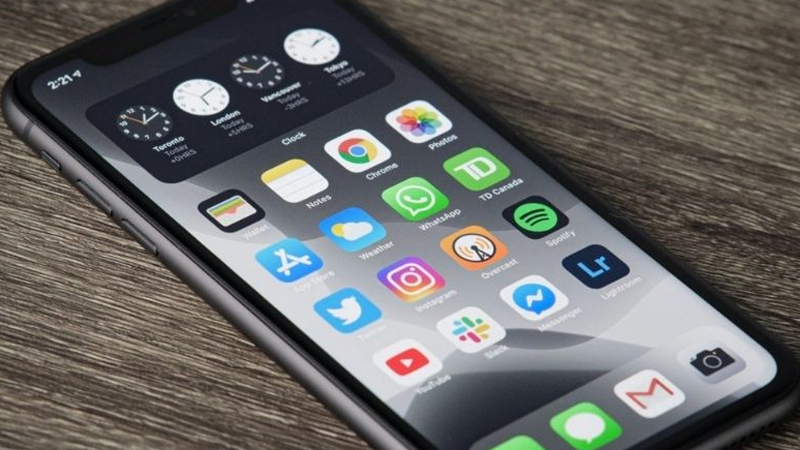
Kiểm tra cảm ứng màn hình iPhone
Bạn có thể kiểm tra màn hình cảm ứng của iPhone bằng cách bấm vào một biểu tượng và di chuyển nó trên toàn màn hình, nếu ở một vị trí nào đó mà biểu tượng này dừng lại thì có thể cảm ứng ở đó có vấn đề.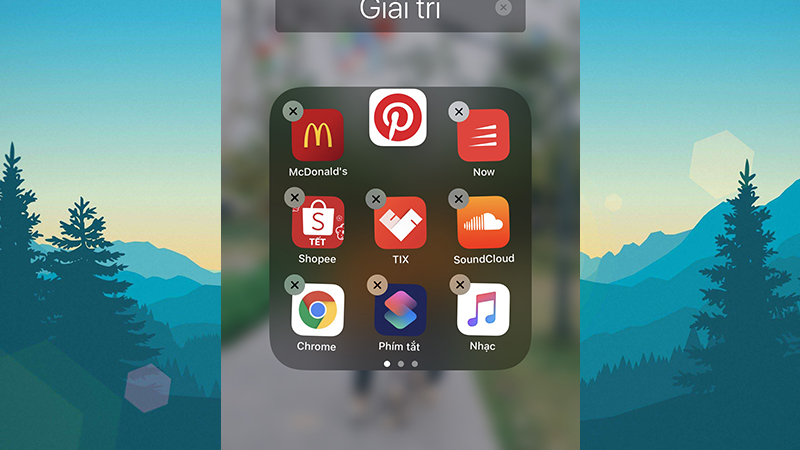
Kiểm tra cảm ứng màn hình iPhone
Kiểm tra phím Home và âm lượng
Các phím cứng như phím Home, âm lượng được sử dụng khá nhiều và xuyên suốt quá trình trải nghiệm máy. Vì thế, bạn nên kiểm tra kỹ các phím cứng trước khi mua, không nên chọn mua sản phẩm có phím cứng khó ấn, bị lệch và có độ nhạy không cao,…
Kiểm tra phím Home và âm lượng
Kiểm tra iPhone có bị khóa iCloud không
iCloud là dịch vụ dùng để đồng bộ hóa dữ liệu như tin nhắn, hình ảnh,… giữa các thiết bị sử dụng iOS với nhau cùng với đó là tính năng Find My iPhone nhằm hạn chế người dùng mua hoặc sử dụng những thiết bị iPhone bị đánh cắp.Để kiểm tra iCloud, bạn hãy khôi phục cài đặt gốc iPhone bằng cách:
Bước 1: Vào Cài đặt > Chọn Cài đặt chung.
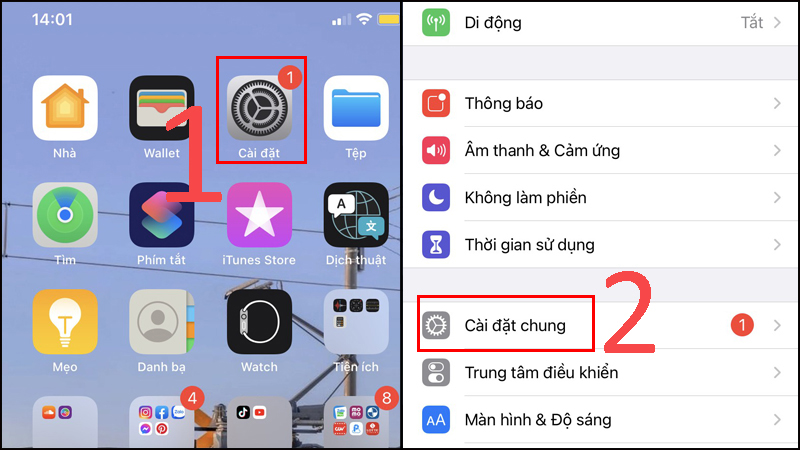
Vào Cài đặt và chọn Cài đặt chung
Bước 2: Chọn Đặt lại > Nhấn vào Xóa tất cả nội dung và cài đặt > Lựa chọn Sao lưu rồi xóa hoặc Xóa bây giờ.
- Sao lưu hoặc xóa: Dữ liệu trên iPhone của bạn sẽ được lưu lại trên iCloud.
- Xóa bây giờ: Xóa ngay mà không cập nhật bản sao lưu. Như vậy, dữ liệu của bạn có thể bị mất.
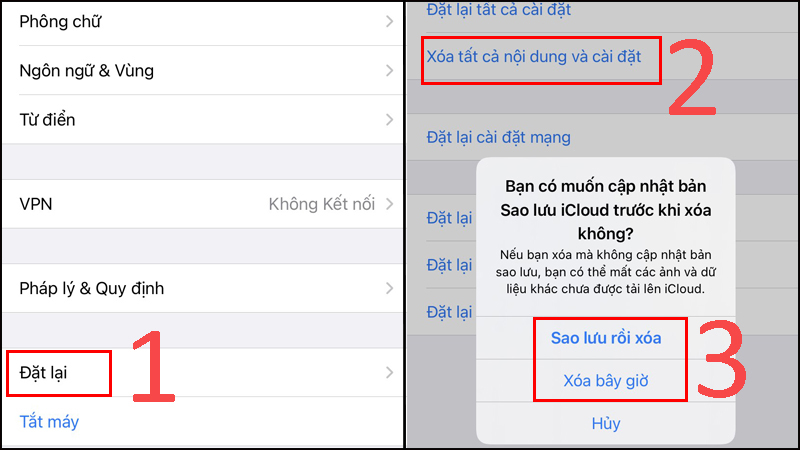
Nhấn vào Xóa tất cả nội dung và cài đặt
Kiểm tra IMEI iPhone
Kiểm tra IMEI iPhone là việc rất quan trọng và không thể bỏ qua nhằm đảm bảo iPhone bạn sắp mua chưa bị thay vỏ. Điểm tra IMEI có 2 cách, cụ thể là:Cách 1: Bạn có thể mở trình gọi điện và nhập cú pháp *#06# để nhận được IMEI iPhone.
Cách 2: Trên iPhone, bạn hãy tiến hành truy cập vào Cài đặt > Cài đặt chung > Giới thiệu sau đó kéo xuống tìm mục IMEI để kiểm tra.
Kiểm tra cảm biến iPhone
Bạn hãy thực hiện một cuộc điện thoại sau đó áp tại vào nghe xem loa có trong và bật loa ngoài lên kiểm tra luôn nhé.Tiếp đó, để kiểm tra cảm biến, các bạn vẫn để điện thoại đang gọi như vậy và dùng tay che đi phần cảm biến nếu màn hình tắt đi, mở ra màn hình trở lại bình thường có nghĩa là cảm biến ánh sáng hoạt động tốt.
Kiểm tra các tính năng cơ bản của iPhone (Chụp ảnh, quay phim, loa,...)
- Lắp SIM của bạn vào và thử gọi hoặc nhận cuộc gọi để kiểm tra chất lượng loa thoại.- Bật nhạc hoặc video để kiểm tra tình trạng loa ngoài.
- Sử dụng ứng dụng chụp ảnh, kiểm tra chất lượng camera trước, camera sau, khả năng tự lấy nét để đảm bảo camera hoạt động tốt.
- Cắm các phụ kiện của máy như: Cáp sạc, củ sạc, tai nghe,... xem có hoạt động bình thường hay không.
Kiểm tra dung lượng pin iPhone
Bạn cần lưu ý rằng nếu dung lượng pin đạt 100% nhưng không còn thời hạn bảo hành thì đồng nghĩa với việc iPhone đó không còn dùng pin zin nữa. Trên thực tế, không có iPhone nào đã qua sử dụng một thời gian rồi mà pin vẫn đạt 100% cả. Mức pin tối đa chỉ có thể là 99%.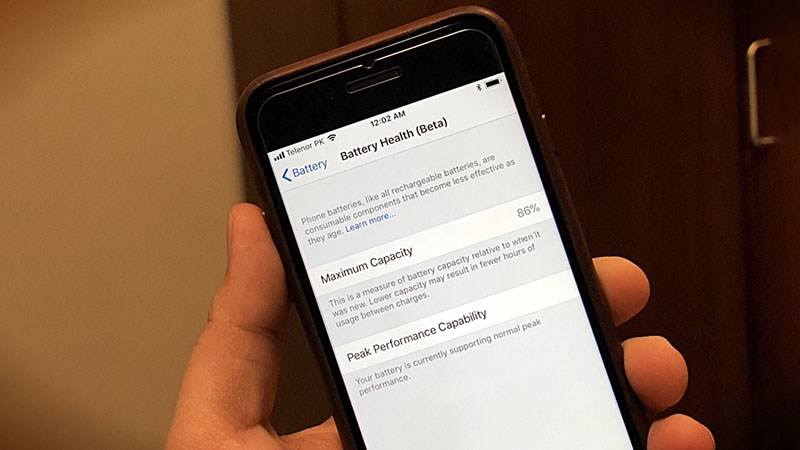
Kiểm tra dung lượng pin trên iPhone